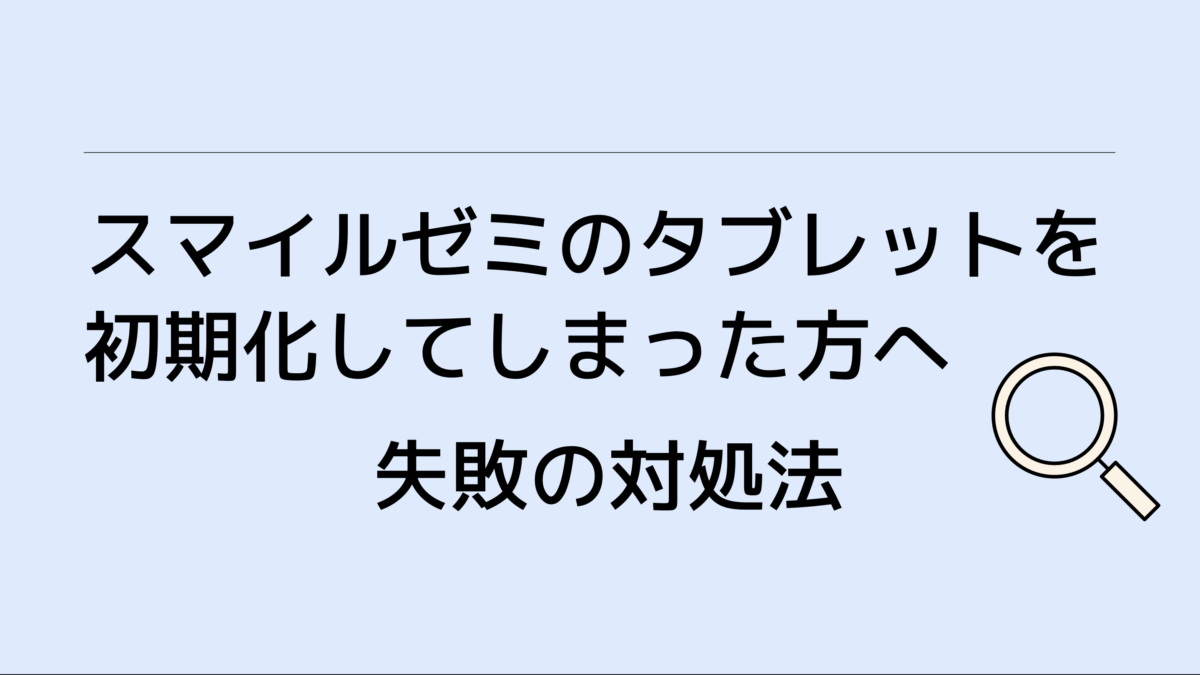スマイルゼミ退会後タブレットを初期化してしまったら、それまでに受講した講座データは完全に消去されてしまいます。
中学生コースのAndroidモードで使用していたデータについてもバックアップをとっていなかった場合復元することはできません。
しかし、スマイルゼミタブレットは初期化されたとしても通常のAndroidタブレットとして使用することができます。
「本当は講座データを残したかった。」という方は残念ですが、Androidタブレットとして使用することを検討してみてくださいね。
この記事でわかること
- タブレットをAndroid化する方法
- タブレットの初期化に失敗した時の対処法(工場出荷状態)
 スタディサプリは低価格で高品質な学習ができる定額制(1,815円税込〜)のオンライン教材です。
スタディサプリは低価格で高品質な学習ができる定額制(1,815円税込〜)のオンライン教材です。
小学1年生〜高校3年生までの学習が学び放題です。
全学年の授業動画が見放題なので得意な教科を際限なく伸ばし、苦手な教科はあと戻りして学び直すことができます。
今、申し込みをすると月額2,178円が半年間1,490円に!
\無料で14日間お試し受講ができる!/
スマイルゼミのタブレットを初期化してしまった時の対処法
 スマイルゼミは退会後もそれまでに受講した講座データが丸ごとタブレット内に残ります。残念ながら一度でも初期化してしまうと講座データを復元することはできません。通常のAndroidタブレットとして利用することになります。
スマイルゼミは退会後もそれまでに受講した講座データが丸ごとタブレット内に残ります。残念ながら一度でも初期化してしまうと講座データを復元することはできません。通常のAndroidタブレットとして利用することになります。
講座データをその後も教材として使用したかった場合は残念ですが、Androidタブレットに学習アプリをダウンロードすることで学習に役立てることもできますよ。
スマイルゼミのタブレットの初期化と工場出荷状態の違い
スマイルゼミのタブレットの初期化とは「タブレットからスマイルゼミを消去する」ことです。誤って「工場出荷状態へリセット」をしてしまうとタブレットが利用できない状態になってしまいます。
「工場出荷状態へリセット」をするとJustアカウントへのログインが求められます。もしかしたらこの状態になっている方もいるかもしれませんね。
すでにスマイルゼミを退会しているのでJustアカウントにログインするもできなくなっています。現状ここから元に戻すことはできないんです。
この状態になってしまった方は、下記の「スマイルゼミのタブレット初期化に失敗した時の対処法」を参照してください。
スマイルゼミ退会後タブレットをAndroid化する方法

スマイルゼミのタブレットのAndroid化は、必ず退会後に行なってください。スマイルゼミは月の途中で退会手続きをしても、退会扱いになるのは翌月の1日からです。退会手続きをした月の月末までは契約が継続されています。
タブレットの「設定」から「バージョン情報」を確認すると退会扱いになっているかどうかがわかります。バージョン情報が「未契約」に変わっていれば退会できています。初期化をしても良い状態です。
スマイルゼミ退会後タブレットを初期化・Android化する方法
スマイルゼミ退会後にタブレットをAndroid化する方法は受講しているコースによって異なります。
タブレットを最新のバージョンにアップデートしてから作業を行いましょう。
幼児コース・小学生コース
- 設定から「メンテナンスモード」を選択
- 端末情報の「タブレットのメンテナンス」を選択
- 起動するを長押しする
- 「スマイルゼミの消去」を選択
中学生コース
- Androidモードを起動
- アプリ一覧にある「スマイルゼミの消去」を選択
タブレットを初期化してしまったという方はすでにここまでは進んでいるのではないでしょうか。
スマイルゼミの消去が終わるとAndroidの設定が始まります。Wi-Fi、Googleアカウント、ユーザー名などを設定します。これでAndroid化は完了です。
スマイルゼミのタブレットをAndroid化して使用する時の注意点

スマイルゼミのサポート対象外となる
スマイルゼミではタブレットの保証である「タブレットあんしんサポート」に加入することができます。ただし退会後はタブレットはスマイルゼミのサポート対象外となります。故障や不具合には自分で対処することになります。
工場出荷状態にするとAndroid化ができない
幼児コース・小学生コースの方は、工場出荷状態にしてしまわないよう注意して下さい。
スマイルゼミの初期化をしようとすると
- スマイルゼミの消去
- 工場出荷状態へリセット
が同時に表示されますので、「工場出荷状態へリセット」を選択しないで下さい。この作業は、スマイルゼミ受講中にコースが進級する時のみ使用します。
- 幼児コースから小学生コースに進級するとき
- 小学生コースから中学生コースに進級するとき
中学生コースには「工場出荷状態へリセット」のボタンはないので大丈夫です。工場出荷状態にしてしまうと「Justアカウント」へのログインが求められます。
スマイルゼミを退会と同時にアカウントは使用できなくなっていますのでログインすることはできません。この状態になってしまうと自力ではAndroid化することができなくなります。
スマイルゼミのタブレット初期化に失敗した時の対処法(工場出荷状態)
スマイルゼミのタブレットの初期化に失敗したという方は、おそらくタブレットを「工場出荷状態」にしてしまったのではないでしょうか。
スマイルゼミ退会後、初期化ではなく「工場出荷状態」にしてしまうとJustアカウントへのログインが求められます。スマイルゼミを退会しているので、ログインができない状態になります。
この状態になってしまうとAndroidタブレットとしても利用ができません。スマイルゼミもすでに退会をしているのでサポート対象外となっています。
費用は自己負担になってしまいますが、業者に修理を依頼することでAndroidタブレットとして利用できるようになる可能性があります。
タブレットをAndroid化した後の利用法
Androidタブレットは、GooglePlayをダンロードすることでアプリを入れて利用することができます。まずは、GooglePlayをダウンロードしましょう。
学習アプリを入れる
学習系のアプリは、沢山リリースされていますね。無料でダウンロードできるものもあるので、スマイルゼミ退会後も学習に役立てることができます。
YouTubeなどの動画を見る
GooglePlayからYouTubeのアプリをダウンロードすることでYouTubeが見られるようになります。
幼児や小学校低学年のお子さんには、YouTubeきっずがおすすめです。フィルタリングや時間制限機能があり、動画の自動再生もされませんので、安心して利用することができます。
スマイルゼミのタブレットは、画面も大きいので見やすいですね。
電子書籍を読む
電子書籍の利用もできます。最近の電子書籍では、子ども向けの書籍や絵本もあります。参考書などもあるので学習に役立てることもできます。
お絵描きやイラストを楽しむ
スマイルゼミにはデジタイザーペンが付いているので、お絵描きアプリをダウンロードすれば、お絵描きを楽しむことができます。
「スマイルゼミのタブレットを初期化してしまった」まとめ
スマイルゼミのタブレットは、初期化してしまった場合もAndroidタブレットとして利用することができます。しかし、工場出荷状態にしてしまうと残念ながら使用することができなくなってしまいます。
諦めきれない気持ちもあるかもしれませんが、切り替えて前に進みましょう。通信教育は教材とお子さんとの相性が重要です。
スマイルゼミが合わなかったというお子さんも別の通信教育であれば、継続することができるかもしれません。紙教材の通信教育や他社のタブレット教材で効果を発揮するかもしれません。
 スタディサプリは低価格で高品質な学習ができる定額制(1,815円税込〜)のオンライン教材です。
スタディサプリは低価格で高品質な学習ができる定額制(1,815円税込〜)のオンライン教材です。
小学1年生〜高校3年生までの学習が学び放題です。
全学年の授業動画が見放題なので得意な教科を際限なく伸ばし、苦手な教科はあと戻りして学び直すことができます。
今、申し込みをすると月額2,178円が半年間1,490円に!
\無料で14日間お試し受講ができる!/